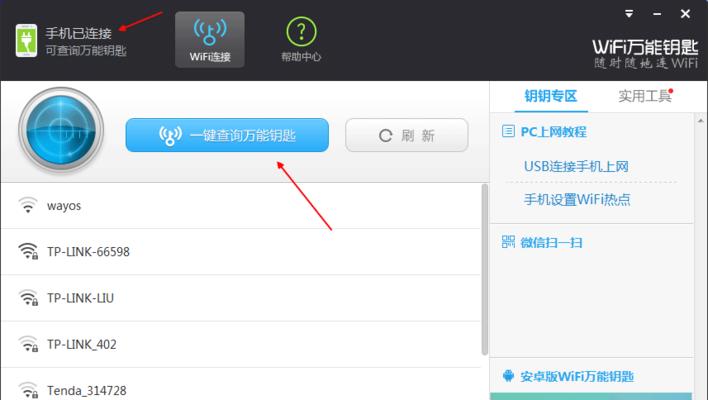笔记本电脑是现代人生活中必不可少的一部分,但有时候由于各种原因需要重新安装系统。对于不了解电脑的人来说,可能会觉得安装系统很麻烦,但实际上,只要按照正确的步骤操作,安装系统并不会很困难。本文将以Windows系统为例,详细介绍笔记本电脑操作系统安装的步骤与技巧,帮助读者轻松掌握。

备份重要数据
在安装系统之前,一定要备份电脑中的重要数据。因为在安装系统时,所有数据都将被清空,没有备份数据的话,可能会造成不必要的损失。
下载Windows系统镜像文件
在安装系统之前,需要下载系统镜像文件。通常来说,可以通过官方渠道进行下载。比如Microsoft官网就提供了Windows10的镜像文件下载。
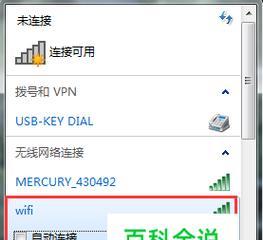
制作系统启动盘
将Windows系统镜像文件刻录到U盘或光盘中,并制作成系统启动盘。
重启电脑
将制作好的系统启动盘插入笔记本电脑,然后重启电脑,让电脑从启动盘中启动。
进入安装界面
电脑成功从启动盘中启动后,会自动进入安装界面,按照提示进行操作。
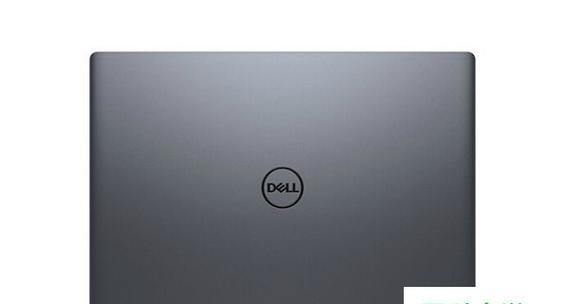
选择语言和区域
在安装过程中,需要选择语言和区域,确保选择正确。
输入产品密钥
输入产品密钥,确保系统是正版的。
同意协议并选择安装类型
在安装过程中,需要同意协议,并根据需要选择安装类型。一般来说,最常用的是“自定义安装”。
选择安装位置
选择安装Windows系统的位置,可以选择原有的分区或新建分区。如果是选择新建分区,需要注意不要删除掉原有的恢复分区。
格式化磁盘
对于新建分区的磁盘需要进行格式化,这个过程会清除所有数据,请注意备份。
等待安装过程完成
当完成以上步骤后,只需等待系统自动完成安装过程。
设定管理员账户密码
系统安装完成后需要设定管理员账户密码,这个密码需要牢记。
更新Windows系统和驱动程序
安装完系统后,需要更新Windows系统和驱动程序,以便更好地使用笔记本电脑。
安装常用软件
在更新完Windows系统和驱动程序后,需要安装常用软件,比如浏览器、杀毒软件、办公软件等。
通过以上步骤,我们可以轻松完成笔记本电脑的操作系统安装。在安装过程中,需要注意备份数据、选择正确的语言和区域、输入正确的产品密钥等。安装完成后还需要更新系统和驱动程序,安装常用软件。希望这篇文章能够帮助到需要安装系统的读者,让操作系统安装变得更加轻松。